Przedstawiciel handlowy może z poziomu ekranu menu głównego aplikacji wywołać proces synchronizacji z systemem ERP. W tym celu należy nacisnąć na przycisk [Synchro], a następnie wybrać jedną z dostępnych opcji.
- [Wszystko] - pobranie aktualnych danych z systemu Comarch ERP XL oraz wysłanie wszystkich danych dodanych na urządzeniu
- [Wszystko bez załączników] - pobranie aktualnych danych z systemu Comarch ERP XL z wyłączeniem załączników oraz wysłanie wszystkich danych dodanych na urządzeniu
- [Tylko wyślij] - wysłanie wszystkich danych z urządzenia oraz pobranie stanów płatności. Inne elementy nie są aktualizowane
- [Anuluj] - anulowanie akcji i powrót do menu głównego
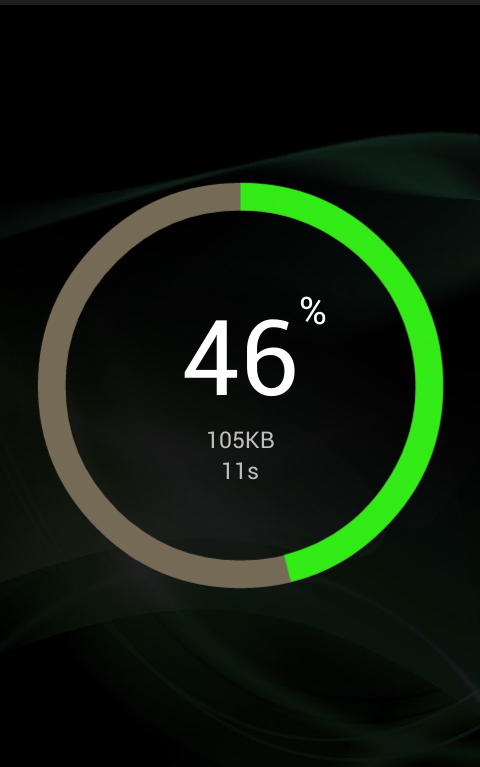
Synchronizacja odbywa się wieloetapowo, o czym informują odpowiednie paski postępu synchronizacji, które pojawiają się po naciśnięciu procentowego postępu synchronizacji
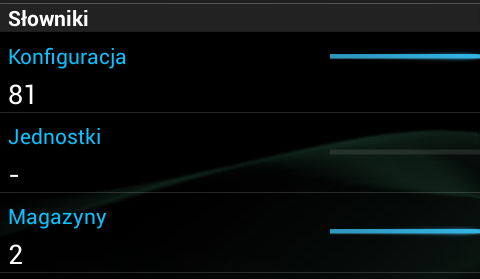
Synchronizowane są następujące elementy w ramach sekcji:
- Słowniki
- Skrypty
- Konfiguracja
- Konfiguracja widoków
- Kraje
- Kategorie
- Marki
- Producenci
- Jednostki
- Magazyny
- Serie
- Typy cen
- Typy cen kontrahenci
- Rodzaje towarów
- Rodzaje kontrahentów
- Typy adresów
- Typy kontaktów
- Stawki VAT
- Sposoby dostawy
- Formy płatności
- Role decyzyjne
- Stanowiska
- Samochody
- Rodzaje przejazdów
- Ekspozycje towarów
- Pieczątki
- Rodzaje kontaktów
- Żądania reklamującego
- Realizacje reklamacji akcje
- Raporty
- Kody fiaska
- Koncesje
- Waluty
- Programy lojalnościowe
- Typy kursów walut
- Kursy walut
- Towary
- Karty
- Jednostki
- Kody EAN
- Ceny
- Zasoby
- Zasoby lokalne
- Opisy
- Grupy
- Grupy linki
- Kolory
- Cechy
- Cechy wartości
- Cechy linki
- Cechy wartości linki
- Partie
- Partie wartości cech
- Kontrahenci
- Potwierdzenia
- Wysyłanie kontrahentów
- Punkty lojalnościowe
- Karty
- Opieka czasowa
- Adresy
- Kontakty
- Opisy
- Grupy
- Grupy linki
- Osoby kontaktowe
- Dystrybutorzy/Magazyny
- Limity kredytowe
- Limity kredytowe kwoty
- Cykle działań
- Koncesje
- Przejazdy
- Potwierdzenia
- Wysyłanie przejazdów
- Terminarz
- Potwierdzenia
- Wysyłanie działań
- Działania
- Kwestionariusze
- Kwestionariusze pytania
- Kwestionariusze odpowiedzi
- Wizyty
- Potwierdzenia
- Wysyłanie wizyt
- Ankiety
- Ankiety pytania
- Ankiety grupy pytań
- Ankiety pytania linki
- Ankiety odpowiedzi
- Ankiety grupy odpowiedzi
- Raporty
- Raporty artykuły linki
- Wizyty typy
- Wizyty powody odrzucenia
- Wizyty wzorce
- Wizyty elementy wzorców
- Wizyty elementy obiekty wzorców
- Wizyty
- Wizyty elementy
- Wizyty elementy obiekty
- Wizyty wzorce towary
- Wizyty elementy towary
- Dokumenty
- Potwierdzenia
- Potwierdzenia pozycji
- Rezerwacje zasobów
- Wysyłanie dokumentów
- Wykorzystane limity promocji
- Numeratory
- Numery historyczne
- Serie linki
- Magazyny linki
- Cechy transakcji
- Wydruki
- Wydruki obrazy
- Przyjęcia
- Przyjęcia pozycje
- Przyjęcia dostawy
- Dokumenty z centrali
- Dokumenty z centrali pozycje
- Dokumenty z centrali cechy
- Realizacja
- Realizacja pozycje
- Realizacja pozycje cechy
- Realizacje reklamacji
- Promocje
- Nagłówki
- Towary
- Kontrahenci
- Formy płatności
- Sposoby dostawy
- Magazyny
- Progi
- Progi towary
- Gratisy
- Budżety
- Refundacje
- Informacje dodatkowe
- Wysyłanie logów
- Atrybuty klasy
- Atrybuty klasy wartości
- Atrybuty klasy obiekty
- Atrybuty wartości
- Płatności
- Potwierdzenia
- Wysyłanie raportów
- Płatności
- Kalendarze dostaw
- Kalendarze
- Okresy
- Załączniki
- Potwierdzenia załączników
- Potwierdzenia powiązań załączników
- Załączniki
- Załączniki linki
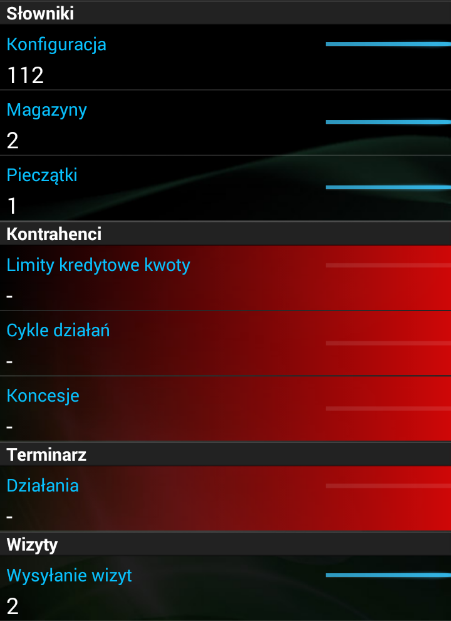
Po zakończeniu synchronizacji, aby wrócić do ekranu głównego aplikacji, należy nacisnąć na przycisk [Powrót] dostępny na urządzeniu.
W aplikacji weryfikowane jest przeprowadzanie pierwszej synchronizacji. W przypadku niepoprawnej synchronizacji w aplikacji będą widoczne tylko trzy kafle (Synchro, Stan, Ustawienia). Pozostałe kafle pojawią się po prawidłowym wykonaniu się pierwszej synchronizacji.



